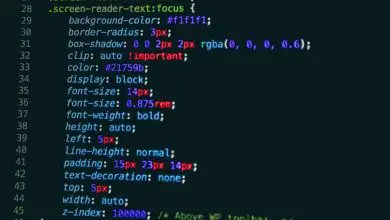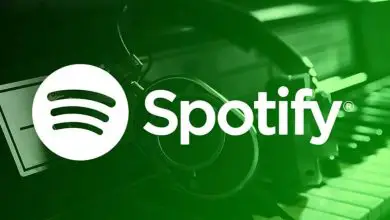Cómo crear efectos de distorsión transformación y deformar un objeto en Adobe Illustrator
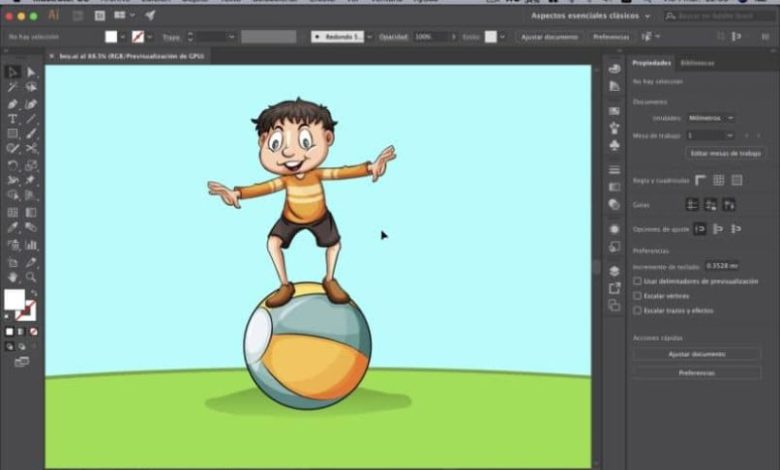
Come creare effetti di distorsione?
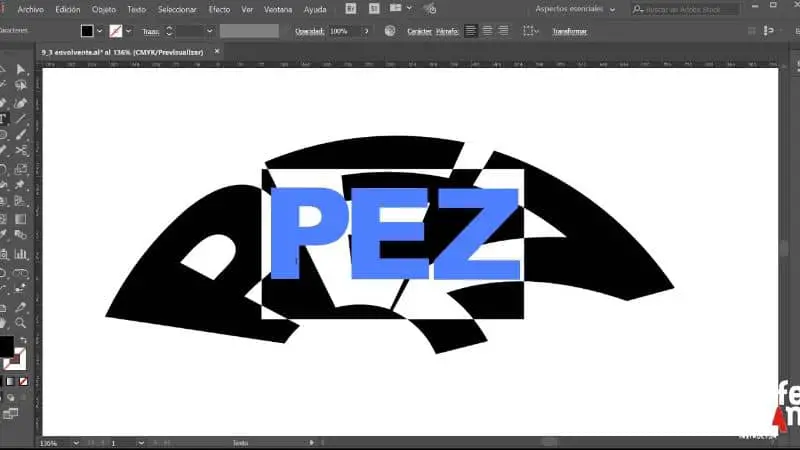
Questo effetto è molto utile quando si creano ombre. Distorcendolo, può essere inclinato sul proprio asse orizzontale o verticale, o su un altro angolo che hai scelto rispetto a uno degli oggetti. Puoi anche scegliere di distorcere uno o più oggetti contemporaneamente. Ci sono almeno due modi per creare questo effetto di distorsione, e qui li imparerai.
Distorcere gli oggetti con lo strumento Distorci
Per prima cosa devi selezionare l’oggetto (i) e poi lo strumento «Distorsione». Se vuoi distorcere l’oggetto rispetto al suo centro, devi solo trascinarlo in qualsiasi direzione.
Se desideri distorcerlo in base a un altro punto di riferimento, premi in un punto qualsiasi della tavola da disegno per spostare il punto di riferimento. Quindi allontana il puntatore dal punto di riferimento e trascina l’oggetto finché non assume l’inclinazione desiderata.
Per distorcere l’oggetto attorno al proprio asse verticale devi solo trascinarlo in qualsiasi punto della finestra verso l’alto o verso il basso. Premi la lettera «Shift» per ristabilire la larghezza originale dell’oggetto.
E per distorcere l’oggetto attorno al suo asse orizzontale, devi anche trascinarlo a destra oa sinistra e per ristabilirlo, premi «Shift».
Distorcere gli oggetti (taglio) con il comando Distorci
Inizia selezionando l’oggetto. Per distorcerlo usando lo stesso punto centrale, seleziona «Oggetto», «Trasforma» e «Distorci».
Se vuoi distorcere l’oggetto con un altro punto di riferimento, seleziona l’opzione «Distorsione» e premi «Alt» e poi clicca sul punto che vuoi scegliere come punto di riferimento.
Nella finestra «Distorsione», inserisci un angolo compreso tra -359 e 359. Questo segnerà l’inclinazione dell’oggetto in senso orario.
Quindi selezionare l’asse su cui deve essere inclinato l’oggetto. Se l’oggetto ha un riempimento a motivo, seleziona «Motivo» per spostare l’oggetto. E se non vuoi che l’oggetto si muova ma solo il motivo, deseleziona «Oggetti». Non resta che cliccare su «OK» o «Copia» a seconda di cosa si vuole fare.
Come creare effetti di distorsione con lo strumento di trasformazione?
Per questo devi selezionare gli oggetti e poi andare al pannello «Trasforma». Una volta lì, inserisci una cifra nella sezione «Distorsione». Se desideri modificare prima il punto di riferimento, premi il pulsante quadrato bianco sull’indicatore del punto di riferimento.
Distorcere gli oggetti con lo strumento Trasformazione libera
Ancora una volta, scegli l’oggetto o gli oggetti con cui lavorerai. Quindi seleziona lo strumento «Trasformazione libera». Quindi trascinare una maniglia del vertice del riquadro di delimitazione. Puoi tenere premuto il tasto «Ctrl» finché non ottieni il livello di distorsione desiderato. Oppure puoi tenere premuti i tasti «Maiusc + Alt + Ctrl» per distorcere l’oggetto in prospettiva.
Come distorcere un oggetto con lo strumento Warp?

Questo strumento di alterazione della posizione libera consente di distorcere parti dell’oggetto per dargli un aspetto più naturale. Le distorsioni possono essere ruotate, aggiunte e spostate per facilitare il lavoro di deformazione.
Inizia selezionando l’illustrazione. Quindi fare clic sullo strumento «Deformazione posizione libera». Per impostazione predefinita, l’applicazione indica le aree meglio posizionate da deformare, ma se preferisci farlo manualmente, puoi disattivare tale opzione andando su «Edizione», «Preferenze», «Generale» e quindi deselezionare l’opzione «Attiva valori predefiniti secondo il contenuto”.
Quindi seleziona un punto su cui vuoi lavorare e trascinalo in qualsiasi direzione. Per deformare, seleziona un punto e posiziona il cursore vicino alla posizione. Quando viene visualizzato un cerchio tratteggiato, trascinalo fino a ottenere il risultato desiderato.
Se vuoi imparare a disegnare a mano libera con lo strumento matita e pennello in Adobe Illustrator puoi leggere questo articolo.